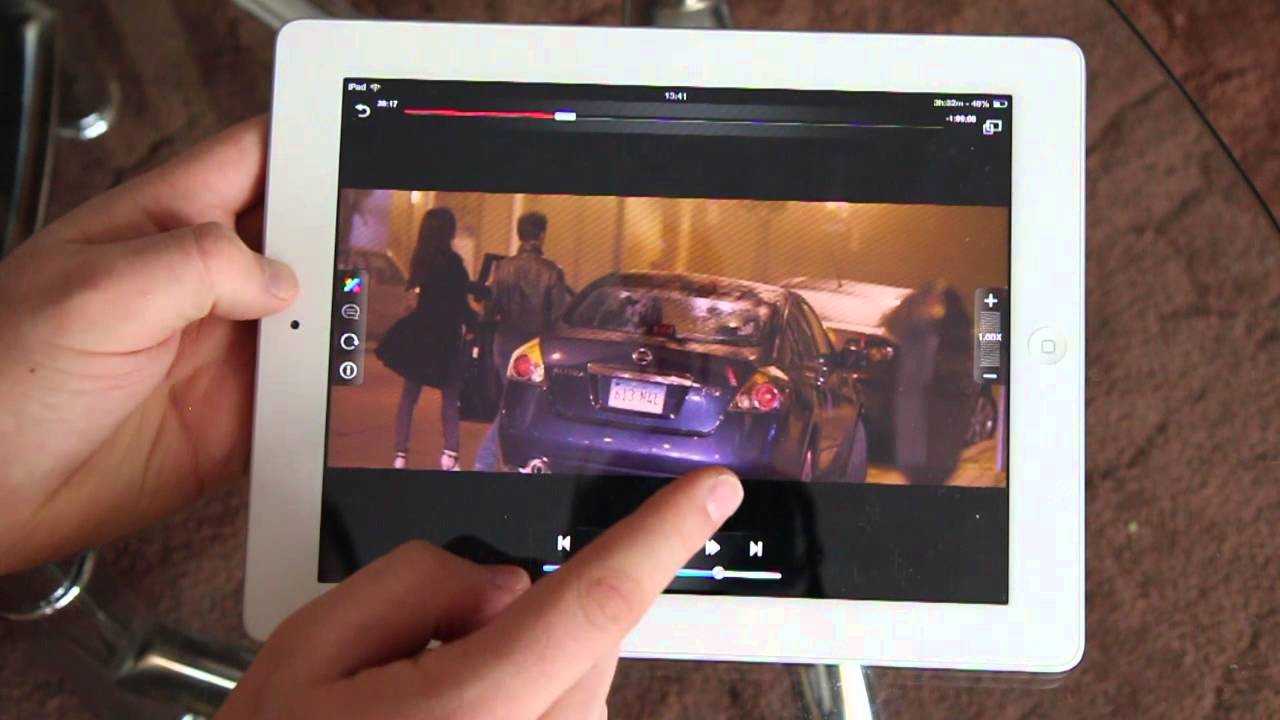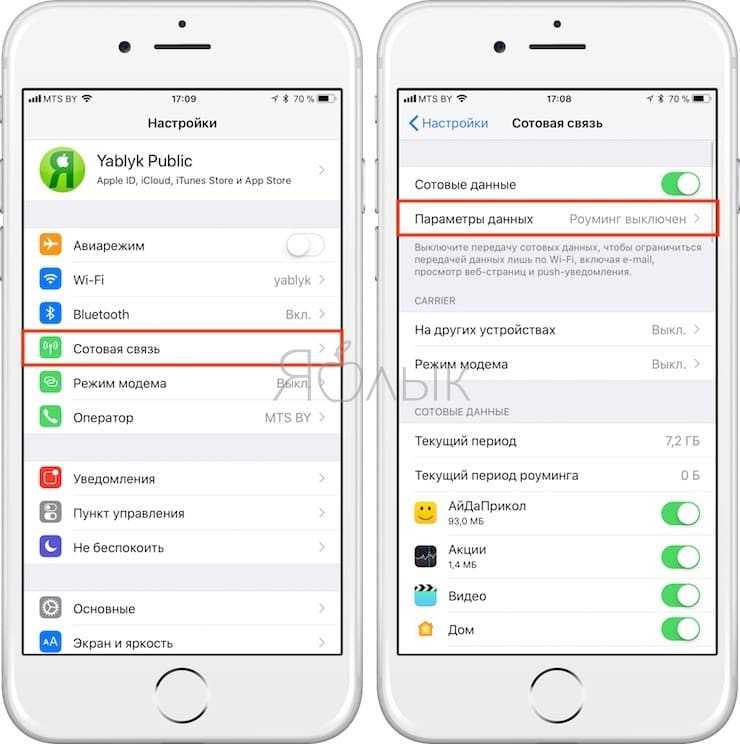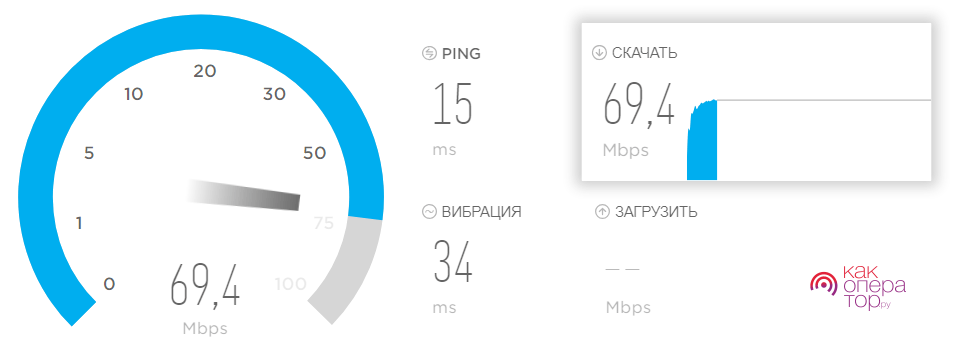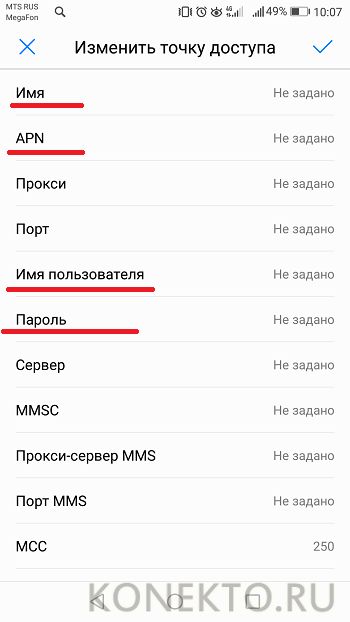Clips
Еще одно полностью бесплатное приложение, разработанное компанией Apple для фанатов фирменной техники. Оно предназначается в первую очередь для создания забавных или шуточных видеороликов, действующими лицами в которых становятся люди, чьи фото или видеозаписи есть в смартфоне.
В программу входит множество фонов, анимаций и действий, позволяющих сделать по-настоящему веселое видео. Есть возможность наложения музыки и звуковых эффектов как из встроенной библиотеки, так и из файлов пользователя.
Готовые работы легко экспортируются для последующей пересылки друзьям по электронной почте или выгрузки в социальные сети и на потоковые сервисы.
Darkroom: фото и видеоредактор
Данное приложение стабильно получает награды, подчеркивающие его высокое качество и возможность работать с различными популярными форматами. Имеет встроенный фоторедактор, которым можно пользоваться бесплатно сразу же после установки программы.
Отличительной особенностью является возможность обработки изображений в исходном формате RAW без их сжатия в JPEG, что позволяет корректно регулировать цветность, контрастность, выполнять цветокоррецию и применять эффекты без потери качества.
В качестве видеоредактора приложение предлагает стандартные возможности обрезки видеороликов, наложения на них как декоративных эффектов, так и дополнительных элементов в виде надписей. Отдельно можно выделить функцию создания слайдшоу с применением высококачественных снимков и большим количеством переходов для смены кадра.
InShot
Независимо от того, создаете ли вы идеальное видео для Instagram или где-либо еще, InShot предлагает необходимые инструменты. Некоторые из лучших функций позволяют добавить идеальный саундтрек к вашему видео.
Приложение позволяет добавлять собственную музыку или даже выбирать звуковые эффекты или закадровый голос. Легко синхронизировать звук и видео.
Для видео вы можете добавить текст, смайлики и даже анимированные стикеры, а также добавить набор фильтров и эффектов.
Подписка даст вам доступ ко всем платным переходам, эффектам, стикерам и многому другому. Вы также сможете экспортировать видео без водяного знака и использовать приложение без рекламы.
Если вы не хотите подписываться, есть ряд покупок в приложении, которые позволяют разблокировать дополнительные фильтры и пакеты эффектов, а также удалить водяной знак и рекламу.
Скачать: InShot ( доступны бесплатные покупки в приложении и подписка)
Выбираем программу
Эта функция доступна во многих редакторах. Однако, самым лучшим из них является Inshot. В отличие от аналогичных программ, он обладает следующими преимуществами:
- Иншот доступен на любом устройстве. Его можно скачать и на Андроид, и на IOS.
- Удобный интерфейс, с которым разберётся даже маленький ребёнок. Все инструменты находятся в специальной панели, поэтому их легко найти.
- Все основные функции доступны в бесплатной версии. При необходимости можно купить аккаунт PRO.
- Возможность работы не только с картинкой, но и со звуком. В этой программе можно накладывать музыку или делать озвучку.
- Наличие шаблонов, которые значительно ускоряют процесс обработки видео или изображений.
Adobe Premiere Clip
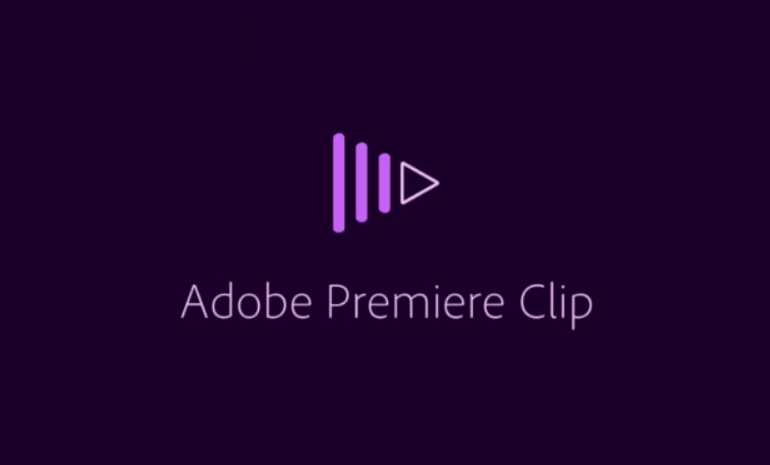
Еще одна программа от Adobe, позволяющая пользоваться преимуществами, ранее доступными только на ПК. Благодаря развитию производительности смартфонов от Apple разработчикам удалось добиться возможности переноса в мобильное приложение практически всех функций из его полноценной десктопной версии.
Использовать программу можно для сборки собственных проектов, в которые входят плавные переходы между отрезками видео, наложение звуковых эффектов и создание титров в разных стилях.
При покупке полного доступа открывается набор премиальных эффектов из встроенной библиотеки, что еще больше приближает мобильное приложение к его компьютерному аналогу.
Особенно стоит отметить встроенную систему Adobe Sensei, являющуюся фирменной разработкой и позволяющую корректно настраивать звуковые дорожки и избавляться от шумов, захваченных микрофоном телефона при съемке.
Slow Shutter Cam — самый простой способ увеличить выдержку
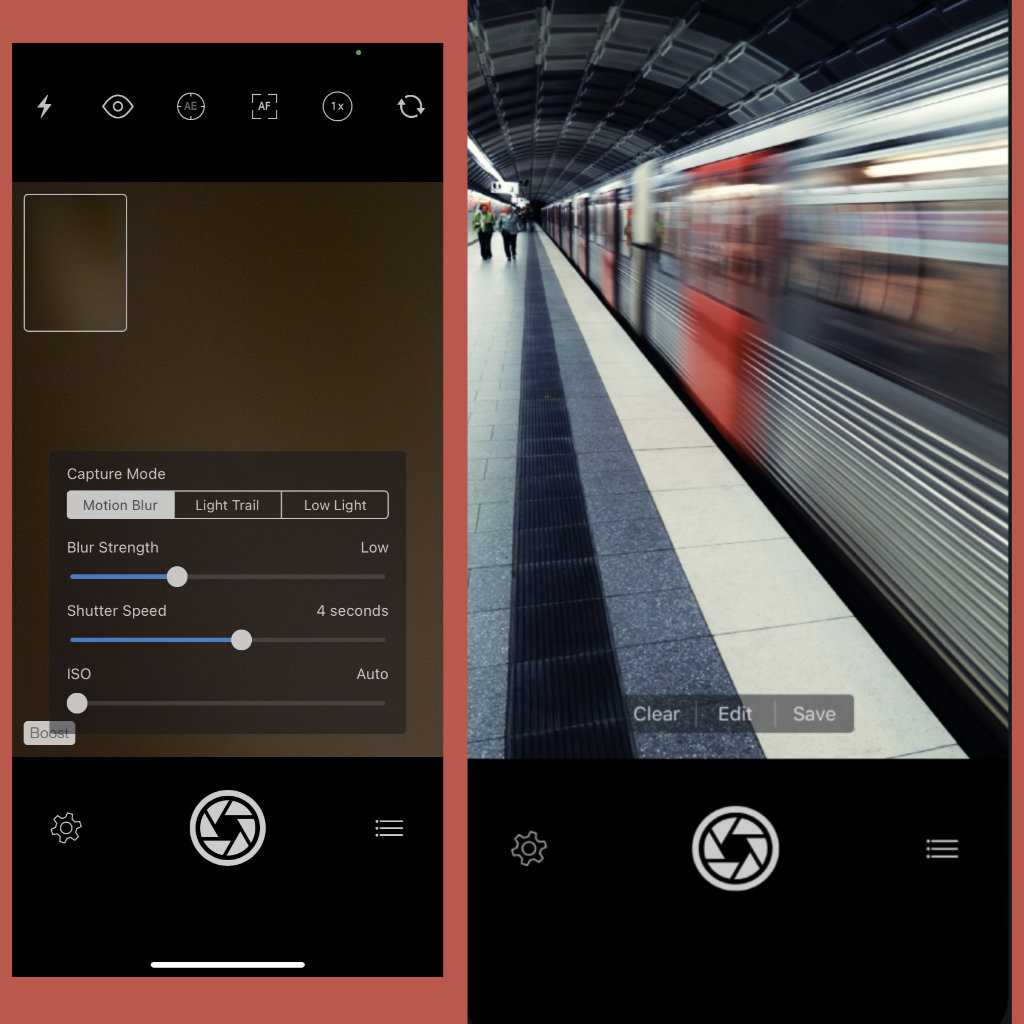
Это приложение для имитации длинной выдержки лично я впервые попробовал еще на iPhone 4s, которым несколько лет тому назад начал пользоваться после перехода с Android. С помощью него можно добиться не менее фантастических результатов, чем с использованием предыдущего.
Разработчики позиционируют эту программу для трех различных сценариев. Во-первых, с помочью нее можно добиться действительно качественных снимков в условиях недостаточного освещения. Во-вторых, приложение дает возможность создать эффект движения объектов в кадре. В-третьих, оно позволяет поиграть со светом.
У данного приложения абсолютно другие алгоритмы, чем у Spectre Camera, поэтому я бы воспринимал его как дополнение к нему, а не замену. Так как у него больше ручных настроек, а не интеллектуальной обработки, то число сцен, которые можно создать на его базе, заметно больше.
? Скачать Slow Shutter Cam (149 руб.)
InShot
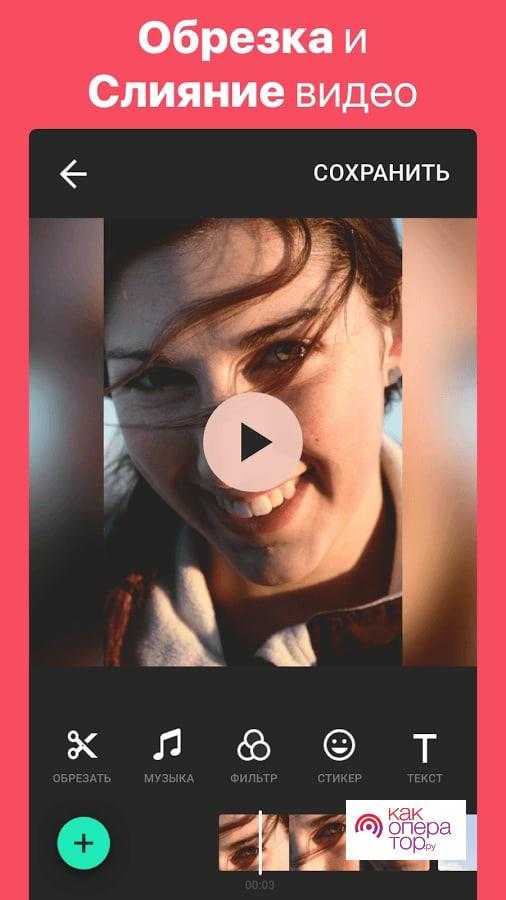
Очень удобный редактор, который можно использовать, как и для редактирования фото, так и для редактирования видео. Его главная особенность заключается в том, что в целом пользователь может использовать его как и будучи профессионалом, так и совсем новичком. В нем есть все необходимые опции для редактирования, но при этом при покупке платной версии ему дается полный функционал, который отлично работает.
В программе все видео можно выводить как и при одном формате, так и при другом. Все это настраивается в основной утилите. Основная функция, ради которой все скачивалось, отлично поможет пользователю. Можно накладывать не только видео на видео, но и также музыку, много другое.
Плюсы и минусы
Очень удобно приложение для новичков.
Огромное количество функций именно базового характера.
Пользователь может с легкостью добавить текст, субтитры или же анимированные стикеры.
Пользователь не сможет работать с более тяжелыми форматами видео, так как они вовсе не поддерживаются в утилите.
Функционал
6
Удобство использования
7
Простота интерфейса
5
Скорость обрабоВывод: лучший из видеоредакторов для начинающих блогеров или же обычных пользователей.тки
7
Итого
6.3
Поющее лицо — приложение Avatarify
Самое популярное приложение, где лицо поет называется Avatarify. По-другому его еще называют Оживи селфи. Оно доступно только для айфонов, но без паники — далее расскажу про аналог для Андроид.
Смысл в том, чтобы оживить фотографию — добавить мимику, движение и даже сделать поющее лицо. Оживить можно любое фото, не только себя, но и знаменитость, вашего друга, бабушку или кота. Как?
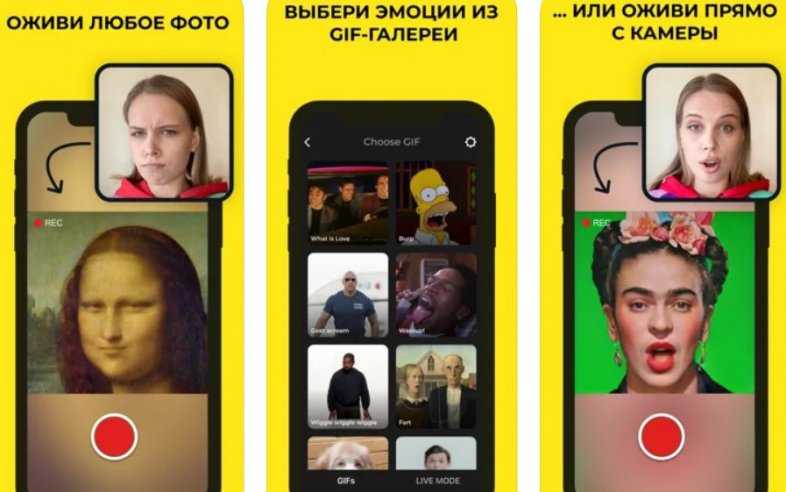
Шаг 1. Выбираете любой снимок (свое или из предложенных вариантов). Можно тут же сделать селфи через камеру.
Шаг 2. Далее выбираем режим.
- «Использовать GIF» — если хотите чтобы лицо пело как знаменитость. Здесь уже есть варианты песен и мимики известных исполнителей.
- «Live mode» — если хотите чтобы лицо повторило вашу мимику и слова. Вы переходите в режим видеосъемки и создаете образец, а живая фотография повторит все ваши действия на камеру, включая голос. Эта функция работает корректно только если ваш телефон поддерживает Face ID.
Шаг 3. Последнее — выбираем формат и качество. Всё, видео генерируется. Приложение выдает фото с поющим лицом на выходе. Пример:
Очень забавно наблюдать, как бывшая статичной фотография начинает шевелиться, двигаться и петь песню. Особенно, если это твое живое фото. Еще более интересно попробовать оживить несколько лиц.
В нельзя скачать видео без водяного знака, выбрать высокое качество или сделать длинный видеоролик. Для этого придется покупать премиум. Ну и вновь напомню, что доступно это бесплатное приложение с поющим лицом только для пользователей айфона. Что же делать любителям системы Андроид? Воспользоваться другими оживляющими приложениями, о которых ниже.
Clideo
Чтобы бесплатно сделать видео из фото с музыкой, следуйте инструкции:
1. Загрузите файлы. Откройте веб-страницу в браузере и нажмите на кнопку импорта медиа. Отметьте нужные фотографии в любой последовательности и дождитесь окончания загрузки на сервис. Это может занять время.
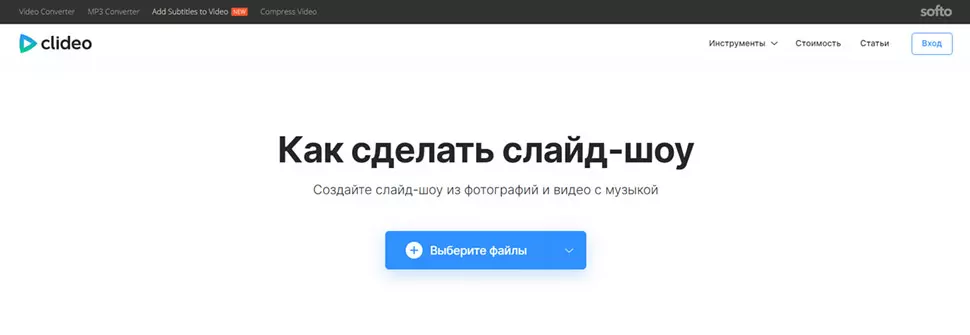
Дождитесь, когда все выбранные файлы будут загружены на сервер
2. Настройте параметры. Выберите пропорции кадра – для YouTube, Instagram или Facebook. Поменять картинки местами можно перетаскиванием. Выставьте время показа слайдов – у всех оно будет одинаковым, максимальное значение – 1 минута. Стиль переходной анимации выбрать нельзя, но можно добавить галочку возле опции «Плавный переход» – тогда смена картинок не будет слишком резкой. В конце наложите фоновую музыку – загрузить можно только 1 трек.
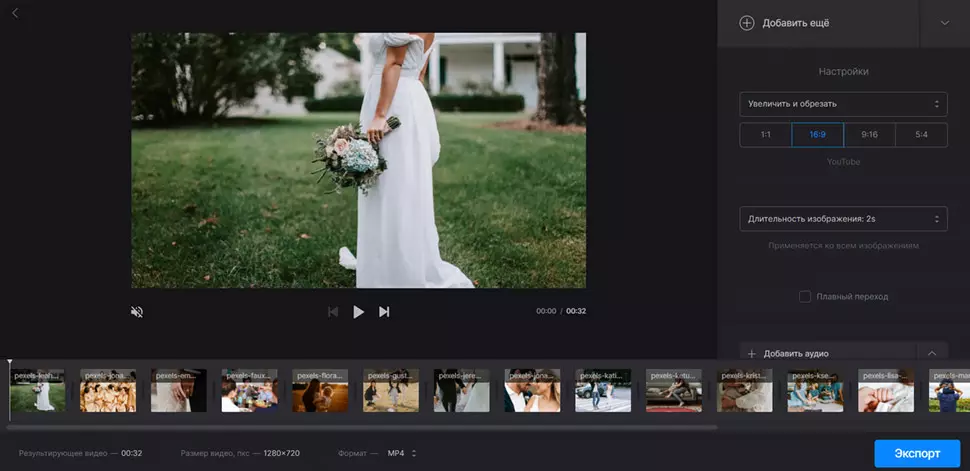
Настройте показ слайдов и добавьте песню, которая будет звучать на фоне
3. Сохраните результат. Укажите в нижней строчки параметры экспорта – размер и формат видео, а после кликнете «Экспорт».
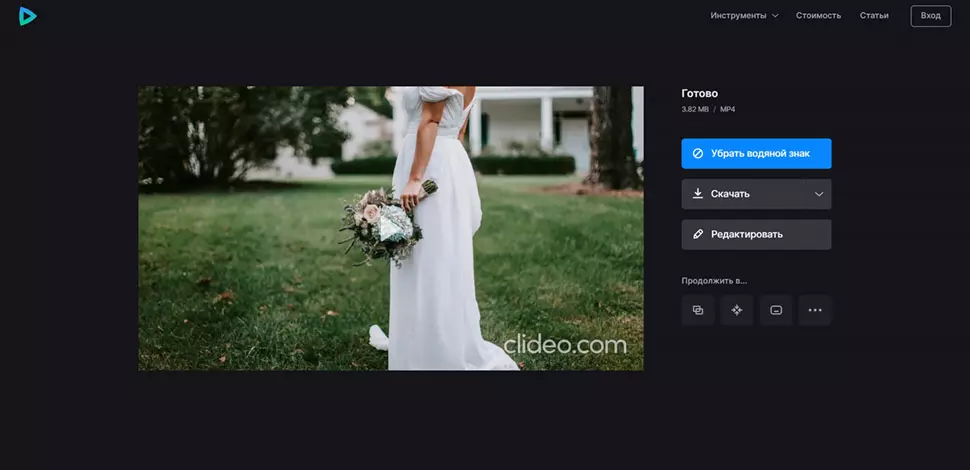
Не забывайте, что итоговый файл скачается с водяным знаком
Плюсы:
- не требует установки;
- простое управление, поддержка русского языка;
- дополнительные инструменты по работе с видео;
- поддержка всех популярных медиаформаты.
Минусы:
- размер файла не должен превышать 500 МБ;
- наложение водяного знака в бесплатной версии;
- нет тонких настроек для показа слайд-шоу.
iMovie
Первое приложение, с которым мы познакомимся, называется iMovie. Это фирменный редактор Apple, так что в его эффективности и совместимости сомневаться не приходится.
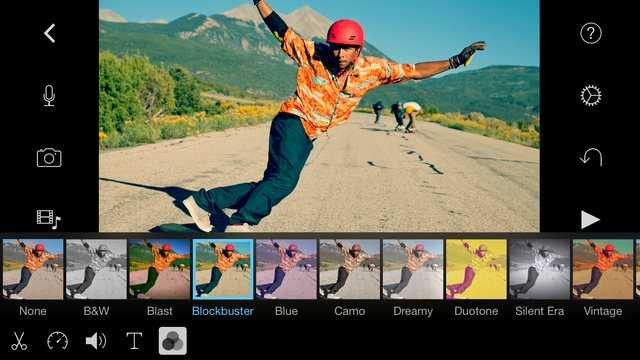
Программа позволяет:
- Вырезать фрагменты.
- Поворачивать кадры.
- Изменять скорость воспроизведения.
- Накладывать фильтры.
- Добавлять звук и текст.
В iMovie можно из роликов, снятых на камеру iPhone, быстро сделать трейлер, выбрав один из 14 шаблонов. Есть также 8 тем для настройки звука, переходов и добавления титров. Звук пользователь может редактировать самостоятельно, накладывая на видеоряд эффекты, композиции из медиатеки или закадровые комментарии.
iMovie
Любой список бесплатных приложений для редактирования видео для iOS не был бы полным без iMovie от Apple. Приложение должно быть вашим первым выбором для редактирования на iPhone или iPad.
Хотя сначала интерфейс может показаться подавляющим, он предлагает ряд мощных функций и максимально приближен к видеоредактору настольного класса, который вы можете найти на устройстве iOS.
Есть две основные функции, которыми можно воспользоваться. Удивительно мощный редактор позволяет вам выбирать из восьми тем с соответствующими заголовками, переходами и музыкой.
Кроме того, приложение предлагает на выбор 10 различных фильтров. Вы можете создать саундтрек к фильму, используя встроенную музыку и звуковые эффекты, музыку из вашей библиотеки или даже собственное повествование.
Если вы ищете что-то новое, в iMovie есть отличная функция, которая поможет вам создавать трейлеры к фильмам в голливудском стиле с включенной графикой и партитурой.
Вы можете сохранять или делиться обоими типами фильмов в формате 4K или 1080p со скоростью 60 кадров в секунду. Обязательно ознакомьтесь с нашим отличным руководством по редактированию видео на iPhone, которое включает ряд советов по iMovie.
Скачать: iMovie (бесплатно)
Программа для создания слайд-шоу
Для получения более широких возможностей в создании видео из фото с музыкой рекомендуется скачать специальное приложение из AppStore. Например, рассмотрим видеоредактор Perfect Video.
Программа предлагает pro- и обычную версии. Первая включает в себя широкий список возможностей, но она «за деньги». Для создания слайд-шоу многим хватает бесплатного аккаунта.
Отличается эта программа от «Воспоминаний» тем, что предлагает следующие возможности:
- Вставку текста, субтитров.
- Выбор формата созданных видео.
- Обрезку снимков.
- Добавление водяных знаков.
- Самостоятельный подбор нужного «куска» мелодии.
- Звуковые эффекты, переходы.
Скачанное приложение помогает создать более тонкую настройку видеоклипа.
Алгоритм работы
При запуске внизу экрана будет мини-меню, состоящее из трех пунктов:
- Добавить видео или фотографии.
- Написать текст.
- Подобрать песню.
В процессе редактирования доступны следующие функции:
- обрезание;
- изменение размеров;
- добавление субтитров;
- изменение объема файла,
- корректировка скорости произведения;
- выбор эффектов для снимков и переходов.
Чтобы наложить звук на видео, в соответствующем разделе выбираем один из двух вариантов: «Выбрать собственный трек из плейлиста» или «Записать звук».
После всех правок результат пересмотреть, а потом экспортировать и сохранить как видео. Фильм запросто запускается из «Галереи». Им можно поделиться со знакомыми.
Magisto
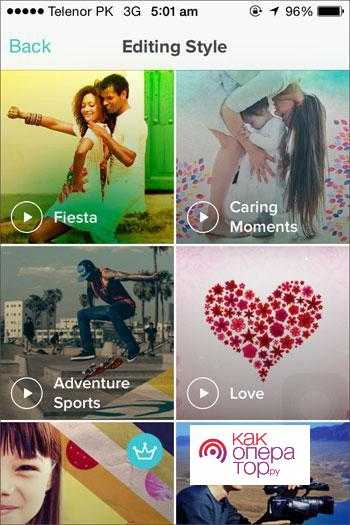
Если кто-то не знает этот редактор для наложения и монтажа для Айфонов, то он достаточно стар. Пользователь в приложении Magisto достаточно просто и легко сможет:
- Смонтировать любой ролик, при этом использовать встроенные шаблоны и эффекты;
- Выполнить монтаж любого ролика, используя такой автоматически режим и технологию, как ИИ;
- Загрузить уже подготовленный ролик сразу в социальные сети;
- Добавить любое аудио;
- Работать не только на айфоне, но и на iPad в том же числе. Все это из-за того, что настроена классная синхронизация с Айклауд.
Интерфейс у утилиты очень удобный, даже превосходит все ожидания. Можно использовать даже стикеры, которые оживят любой ролик, даже самый длинный. С помощью него можно с легкостью упорядочить все.
Программа в целом бесплатна, но также пользователь может скачать премиум-версию, которая стоит соответствующих денег. В ней он получит дополнительные функции для обработки, дальнейшего монтажа, в общем, все прелести обычных редакторов.
Плюсы и минусы
Очень удобный и качественный интерфейс. Он подойдет для любого пользователя.
Для редактирования понадобиться очень мало времени.
Достаточное количество дополнительных стикеров или же фильтров для пользователей.
Работа приложения осуществляться только через подключенную сеть.
Для того чтобы оформить подписку-премиум, пользователю придётся остаточно много заплатить, хотя в других программах на этот счет цены ниже.
Функционал
5
Удобство использования
6
Простота интерфейса
8
Скорость обработки
6
Итого
6.3
Вывод: программка с дорогой подпиской для Айфона.
Создание слайд-шоу из фото
Чтобы создать интерактивную презентацию из картинок, нужно следовать инструкции. Она описана ниже. Эти простые шаги приведут к качественному результату.
Первый шаг: Откройте приложение
Узнать её можно по яркой красной иконке с белым рисунком объектива. После нажатия на значок откроется главный экран редактора. Из трёх кнопок (видео, фото, коллаж) нужно выбрать первую.
Чтобы открыть галерею, необходимо нажать на надпись: «Новый».
Теперь нужно найти все картинки, которые будут составлять слайд-шоу.
Чтобы облегчить этот процесс, можно настроить фильтр, выделив только фото и выбрав нужную папку.
Второй шаг: Настройте эффекты
На этом этапе простое слайд-шоу уже готово. Чтобы сделать его более необычным, нужно добавить переходы и эффекты. В этом помогут специальные кнопки, которые находятся на стыке двух картинок.
Нажав на одну из них, вы откроете список анимаций. Подберите ту, которая будет лучше всего подходить к ролику, и настройте её интенсивность с помощью бегунка.
Чтобы применить переход ко всем фотографиям, нужно нажать на двойную галочку в левой части экрана.
Третий шаг: Сохраните полученное виде
Для этого необходимо нажать на кнопку «Сохранить», которая находится в правом верхнем углу.
Приложение предложит выбрать разрешение и расширение. Этот этап очень важен, потому что некоторые социальные сети имеют ограничения. Поэтому нужно выбрать подходящий шаблон или настроить параметры вручную.
Осталось дождаться окончания конвертации и наслаждаться красивым слайд-шоу.
iMovie
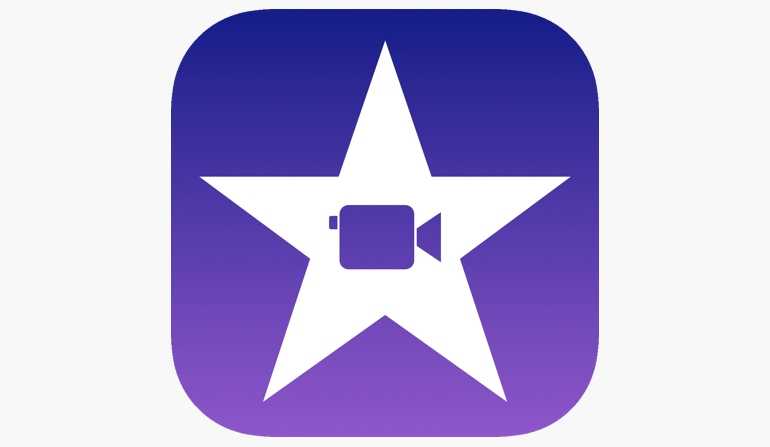
Данное приложение разрабатывается самой компанией Apple, поэтому предназначено эксклюзивно для запуска на «яблочной» технике и не имеет аналогов, поддерживающих работу в других операционных системах. На iPhone программа имеет практически такой же функционал, как и в версии для Mac, но при этом интерфейс приспособлен для работы с сенсорными дисплеями.
Существуют встроенные режимы обработки ролика, позволяющие подогнать его под параметры популярных потоковых сервисов, таких как Vimeo или YouTube. Сохранять можно как итоговую версию проекта путем обработки видео, так и промежуточную, над которой можно продолжить работать в любое удобное время.
Доступны режимы наложения собственных звуковых эффектов и дорожек, присутствуют предустановки, позволяющие разнообразить переходы между разными кадрами и роликами.
iMovie
«Классический» вариант от компании Apple. С его помощью можно не только создавать нарезку из домашних фото и видео, но и работать над полноценными трейлерами для игр и фильмов. Имеются все без исключения необходимые инструменты.
Скачать iMovie для iPhone и iPad (App Store)
По теме: ( Статьи )
Какая скорость интернета необходима для просмотра 4K-видео (фильмов) — ответ Apple
Вода попала в динамик айфона, как быстро высушить (вытолкнуть воду): 2 способа
3 вида фонарика в Apple Watch: для чего нужны, как включить и выключить
Как скрыть ряд иконок (док) в приложении «Сообщения» на iPhone и iPad
Забыл Apple ID и пароль, что делать, как сбросить или восстановить
Фотографии
В приложении нет шаблонов – поэтому перед тем, как самому создать видеоролик из фотографий с музыкой на компьютере, тщательно продумайте сценарий и композицию. Только после этого приступайте к работе.
1. Импортируйте фотки. Запустите софт «Фотографии» и нажмите «Новое видео» — «Автоматическое». Через опцию «Импорт» — «Из папки» добавьте все картинки, которые вы подготовили для слайд-шоу.
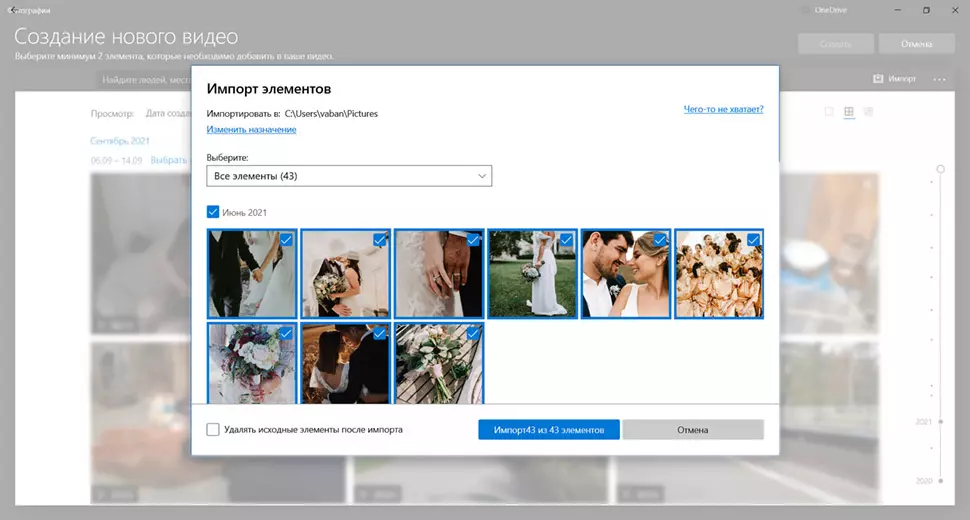
Выберите файлы для добавления в проект
2. Скорректируйте слайд-шоу. Перетащите изображения на шкалу раскадровки. Установите длительность показа каждого слайда. Фотографии можно преобразить с помощью фильтров и анимации движения, а вот выбрать стиль переходов – никак. Кликнув «Фоновая музыка», вы откроете небольшую подборку треков, которые доступны для использования. Нажмите «Пользовательский звук», чтобы загрузить свой аудиофайл.
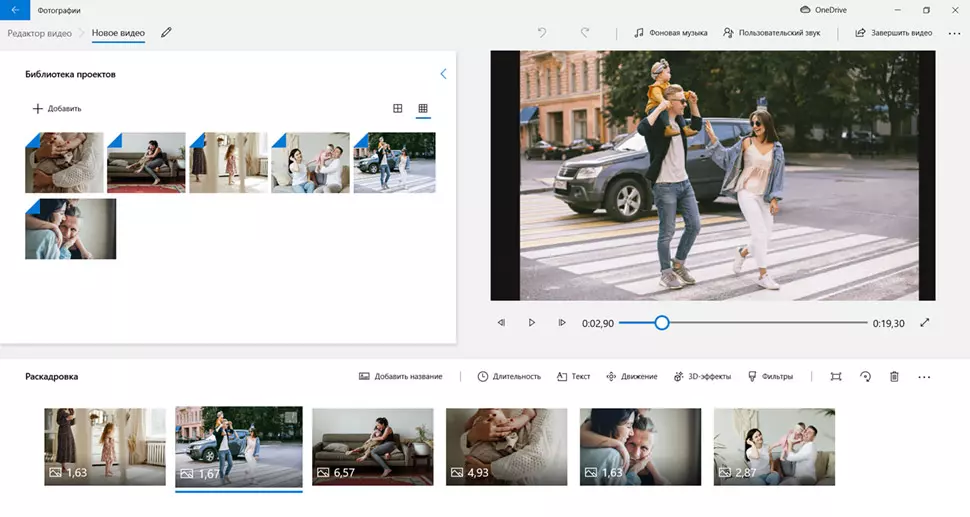
Расположите слайды на раскадровке и обработайте снимки фильтрами и эффектами
3. Выведите видеоконтент. Чтобы сохранить итог, нажмите «Завершить видео». Выберите качество (1080 – максимальное) и экспортируйте файл. Ролик будет конвертирован в Mp4 по умолчанию.
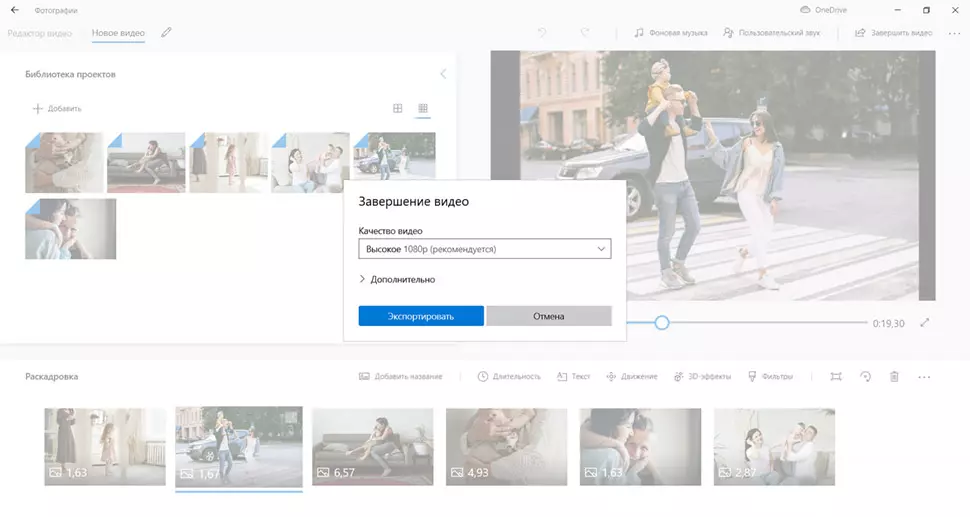
Приложение поддерживает экспорт только в формат MP4
Плюсы:
- фильтры для улучшения кадров;
- очень простое управление;
- не требует установки на Windows 10.
Минусы:
- небольшое количество инструментов;
- не поддерживает старые версии ОС.
AfterFocus
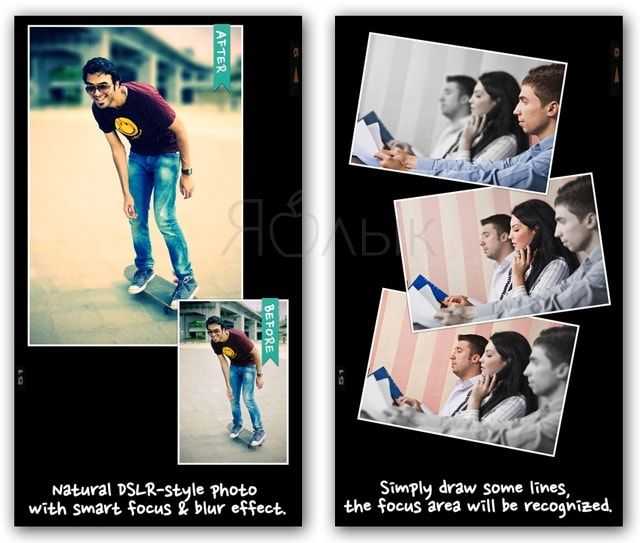
AfterFocus — специальное приложение, при помощи которого любители смогут делать снимки со слегка размытым задним планом, неотличимые от фотографий, снятых на дорогостоящую зеркальную камеру. Для того чтобы создать эффект блюра, нужно просто выделить область фокусировки при помощи пальца, а приложение автоматически «размоет» фон. AfterFocus станет отличной альтернативой для тех, у кого нет iPhone 7 Plus, получившего «портретный» режим, который позволяет создавать фото с эффектом боке (художественное размытие фона).
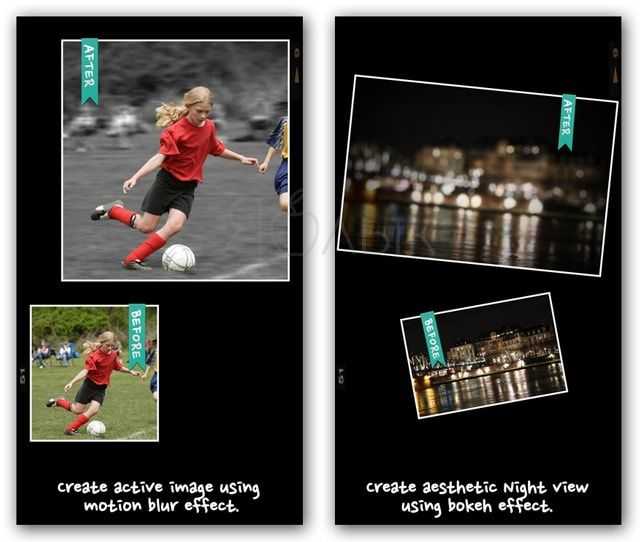
ПО ТЕМЕ: Как перенести фото и видео с компьютера (Windows или Mac) в облако Google Фото и освободить место на накопителе.
Google Фото
Многие из вас уже используют Google Фото (Android و iOS) и не зря. Google Фото может похвастаться отличным интерфейсом для управления фотографиями, а также неограниченным бесплатным хранилищем (при условии, что вы не против немного сжать). Кроме того, Google Фото может автоматически создавать слайд-шоу и анимацию из ваших фотографий. Эти слайд-шоу посвящены особым случаям или недавним поездкам, а Google автоматически выбирает изображения на основе таких данных, как местоположение. Хотя это было здорово, у пользователей не было возможности вручную выбирать, какие изображения они хотели бы включить в свои слайд-шоу. Так далеко.
В начале 2018 года Google успешно переработал возможности приложения. Это обновление позволяет пользователям создавать фильмы по запросу. Пользователи могут выбрать такие темы, как «День матери», «Селфи» и «Собачка», чтобы назвать несколько, а затем решить, кто должен стать звездой производства. Google Фото автоматически попытается найти лучшие фотографии и видео. Более того, приложение ставит ваши видео под музыку!
Приложения для фото на iPhone
VSCO
VSCO — самое популярное приложение для фото. В нём есть стильные фильтры и стандартные инструменты.
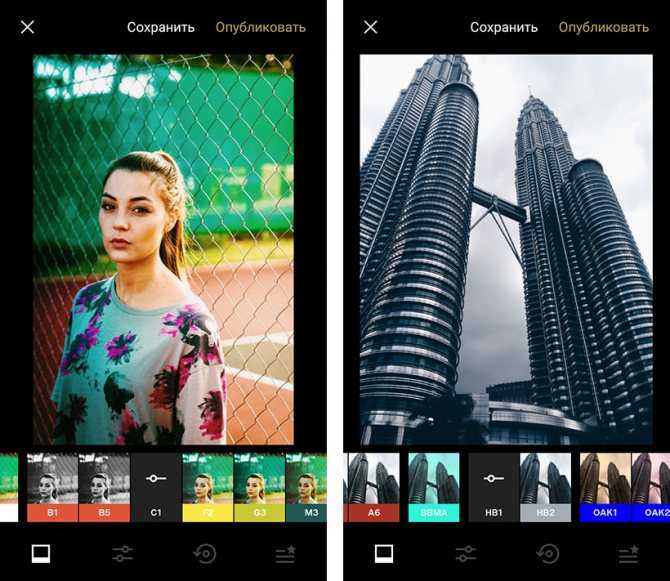
Snapseed
В основном это приложение используют для цветокоррекции, удаления предметов с фото, кадрирования и т.д. Но если вы ищете, как сделать текст на фото в круге для Инстаграм — то это тоже здесь! В инструментах выбираете «Текст» и крутите внизу для нужной рамки.

Замазать прыщи, отбелить зубы
Facetune 2
Facetune 2 — любимое приложение инстаблогеров для измения внешности так, что мама не узнает. Отбелить зубы и белки глаз, стать голубоглазой русалкой Ариэль, уменьшить нос, удалить прыщи и сделать гладкую кожу, нарисовать скулы, уменьшить талию и вставить силикон, даже фон поменять можно в этом приложении. Креативный креатив, ваши селфи уже не будут прежними!
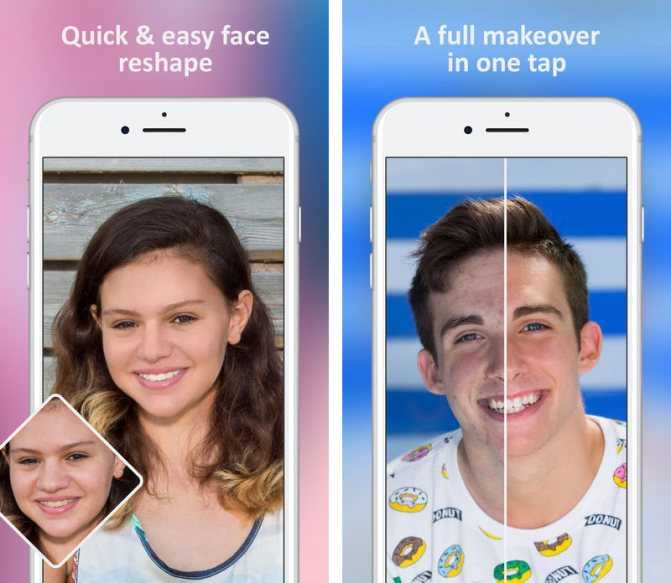
Мазки на фото
Adobe Photoshop Sketch
Основная функция приложения Sketch — рисование. Но все используют его чтобы сделать модные «мазки» на фото в Инстаграм.

Afterlight
Рамки и текстуры для фото. Пыль и царапины, рамка «полароид», круглое фото.
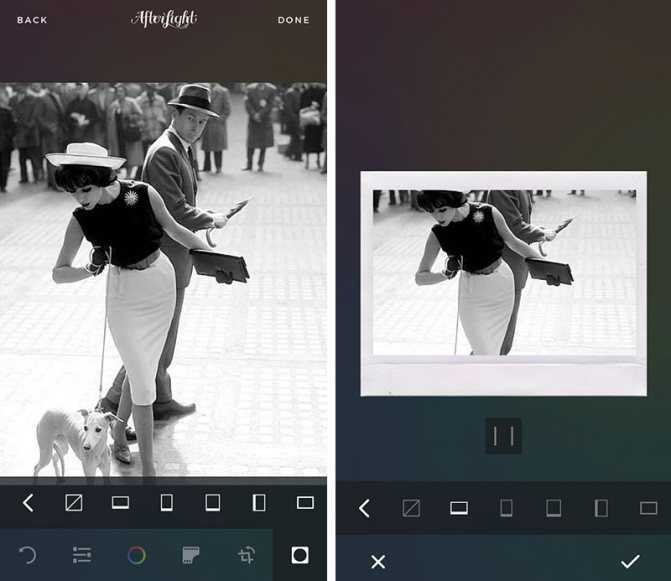
Фонтмания
Красивые шрифты на русском и картинки, чтобы сделать пост-цитату.
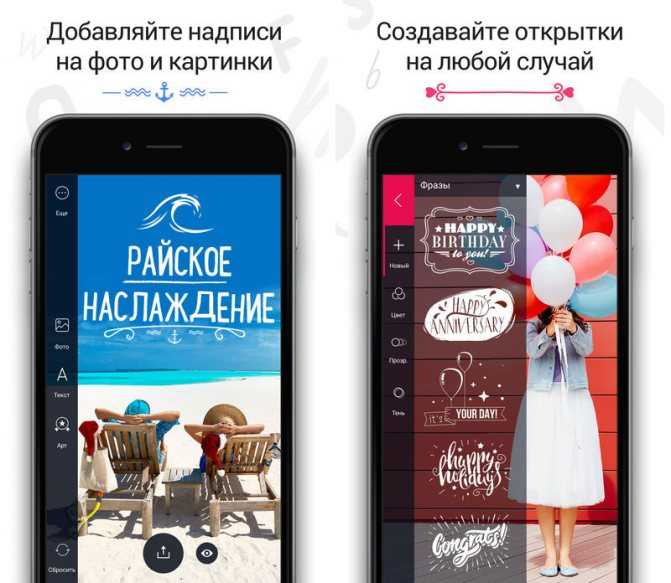
Живое фото
Plotagraph
«Живое фото», где часть изображения заморожена, а часть — движется, это на самом деле видео. Чтобы сделать такое видео из фото, можно загpузить приложение Plotagraph.
Создание ролика на Андроид
На смартфонах под управлением Android также есть возможность создавать видео на основании картинок. Одним из лучших вариантов достижения поставленной цели является использование приложения Video Maker.
Как сделать ролик на телефоне Андроид:
- Устанавливаем утилиту Video Maker.
- Открываем её и на главном экране, жмём на кнопку для работы над новым проектом (находится справа в нижнем углу).
- Загружаем в приложение желаемые фотографии, которые будут использоваться в ролике (минимум 2 штуки).
- Задаём порядок и длительность отображения каждого фото.
- Нажимаем на ссылку «Music» и выбираем музыку из списка или загружаем собственную.
- Задаём время проигрывания, устанавливаем фильтры и сохраняем творение.
ФотоШОУ PRO
Оформите проект
Чтобы создать эффектное видео из фотографий как можно быстрее, выберите режим «Слайд-шоу за 5 минут». В каталоге подберите подходящую тему и стиль. Хоть программа и поддерживает работу с видео, почти все шаблоны рассчитаны только под фотографии.
Каждый шаблон вы можете просмотреть перед применением
Добавьте указанное количество снимков и задайте последовательность показа. После – завершите работу в конструкторе, добавив фоновую песню. Если на примете нет ничего подходящего, загляните в музыкальную библиотеку ФотоШОУ PRO.
Настройте музыкальное сопровождение для ролика
Редактирование слайд-шоу
Когда программа сгенерирует ролик, он появится в основном окне. Вы сможете не только просмотреть слайды, но и изменить их. Кадрируйте фото при необходимости, скорректируйте цветовой баланс или примените фильтр. Кроме того, в новых версиях редактора появилась возможность накладывать на изображения рамки, а также создавать эффект движения в кадре.
В ФотоШОУ PRO большой выбор готовых эффектов для слайда
Сохраните проект как видео
Воспользуйтесь командой «Сохранить видео» и укажите оптимальный формат экспорта. Настройте разрешение и качество и дождитесь окончания конвертации..
Программа предложит несколько режимов конвертирования ролика
Плюсы:
- коллекция шаблонов на тему свадьбы, путешествия, семьи и т.д.;
- 250+ переходов, эффектов, титров;
- создание живых фото;
- встроенный редактор;
- ручная настройка анимации;
- готовые профили сохранения для социальных сетей.
Минусы:
- приложение бесплатно только на ознакомительный период;
- не очень стабильная работа с видео, ограниченный функционал.
VivaVideo
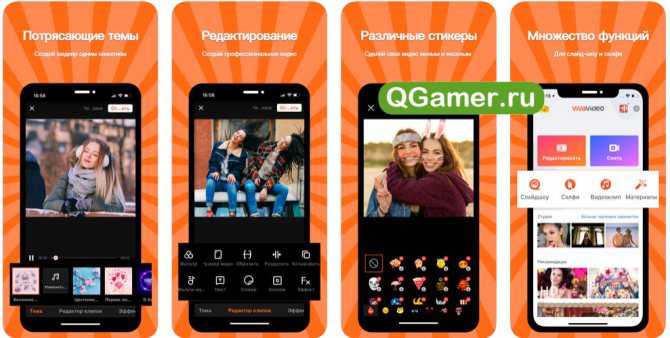
Альтернатива для iMovie. Есть функционал для редактирования с помощью встроенных шаблонов, возможность добавлять музыкальное и звуковое сопровождение, вставлять эффекты, также имеется специальные фильтры, позволяющие улучшать видео.
Нельзя сказать, что программа обладает просто идеальным интерфейсом, но, освоить его вполне можно в течение небольшого промежутка времени. Поэтому больших проблем возникнуть не должно.
Как и iMovie это бесплатное приложение, которое в любой момент можно скачать при помощи AppStore.
Как в Инстаграм наложить музыку на фото или видео
В первую очередь хотелось бы отметить, что стандартных способов и определенных инструментов для добавления музыкального сопровождения к фото или видео в Инстаграм не существует. Разработчики не забыли об этом, а просто таким образом сэкономили трафик. Для того, чтобы наложить музыку на фото и видео онлайн существует множество программ и серверов такого плана. Приложения позволяют создать интересное изображение или видеоролик и в добавок снабдить его музыкой, а после выложить на страничку в Инстаграм.
Как онлайн наложить музыку на фото в Инстаграм? Чтобы добавить мелодию в соцсетах многие используют музыкальные стикеры. Ход действий состоит в следующем:
- следует открыть страничку в Instagram;
- создать новую стори;
- загрузить изображение с телефона;
- нажать на смайлик, который расположен в верхней панели инструментов;
- найти надпись «музыка»;
- далее выбирается аудиозапись;
- определяем нужный кусок песни;
- нажимаем на кнопку «сохранить».
После проделанных действий в стори будет сохранена фотография с наложенной музыкой. Клип смогут просматривать все пользователи Инстаграм.
Создатель слайд-шоу + музыка
Первое приложение в нашем списке — это Slideshow Movie Maker + Music с метким названием. Как следует из его названия, он позволяет вам создавать красивое видео с изображениями, но вы также можете выбрать музыкальную дорожку в приложении и добавить ее.
Чтобы сделать видео, выберите «Слайд-шоу», выберите фотографии из галереи и нажмите значок стрелки в правом верхнем углу. Чтобы отключить тему или заголовок, нажмите на пузыри.
Чтобы изменить музыку, перейдите на вкладку «Музыка» и нажмите на значок «Музыка». Точно так же вы можете выбрать эффекты перехода или изменить порядок фотографий. После внесения всех изменений нажмите значок «Готово» вверху и сохраните его.
Slideshow Movie Maker + Music — это бесплатное приложение, и часть музыки, эффектов перехода и тем скрыта за платным доступом в размере 3,99 долларов США в месяц. Кроме того, он добавляет водяной знак в правом нижнем углу.
Clips
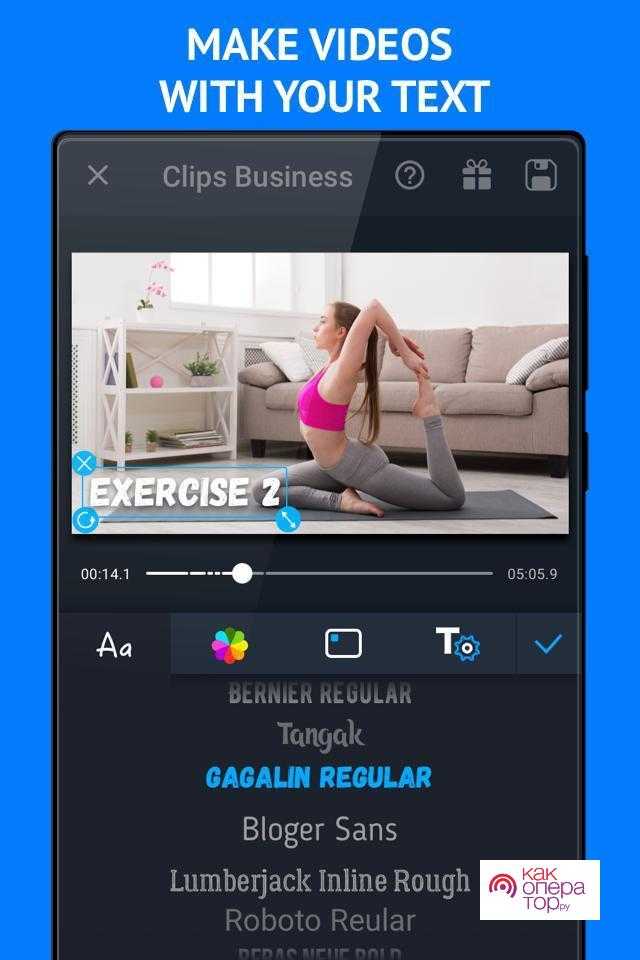
Clips – это классное приложение, которое дает пользователю возможность с легкостью отредактировать нужный ролик, а после выставить его в социальную сеть. Отличие Клипс от других подобных выдеоредакторов в том, что у него достаточно удобный софт, а также он наполнен различными дополнениями, такими как:
- Анимированные подписи;
- Наклейки;
- Фильтры и эффекты.
Пользователь может накладывать один эффект на другой и также поступать с популярными песнями. Клипс сочетает в себе огромное количество опций, которые в дальнейшем помогут создать классный ролик. У него удобный интерфейс, поэтому нет проблем с тем, чтобы запутаться в устройстве.
Плюсы и минусы
Быстрый и понятный интерфейс.
Пользователь может с легкостью подстроить меню и сделать его на русском языке.
Огромное количество эффектов, в том числе анимированные подписи для Айфонов и наклейки.
Пользователь не может запретить приложению доступ к камере, особенно при открытом софте. Без данного разрешения оно просто не будет работать.
Функционал
5
Удобство использования
6
Простота интерфейса
7
Скорость обработки
5
Итого
5.8
Вывод: отличная программка, которая в основном нацелена на создание маленьких роликов для социальных сетей типа Instagram.
Photoshop Express

Программа Фотошоп хорошо знакома всем пользователям компьютеров, поскольку является одним из первых фоторедакторов, получивших популярность и известность. Компания Adobe решила не оставлять за бортом пользователей мобильных устройств, выпустив облегченную версию для iOS с дополнительной пометкой в названии, свидетельствующей об основном предназначении утилиты.
Она задумана как средство скоростного редактирования отснятых фотографий с применением профессиональных инструментов. Доступно разделение изображения на отдельные слои, каждый из которых можно включать и отключать для достижения требуемого эффекта. В бесплатной версии разрешено создавать коллажи, применять базовый набор эффектов и создавать рамки с текстовыми надписями.
Покупка премиум-доступа позволит расширить количество возможностей, дополнительных шрифтов и позволит разблокировать доступ к профессиональным функциям редактирования.
Создание подарков из фото с помощью «Мимиграм»
Из удачных кадров можно сделать видео, а также использовать их для создания необычных подарков. Поможет в этом бесплатное мобильное приложение «Мимиграм», где собраны наиболее популярные шаблоны для оформления фотографий в интересные предметы, например:
- Календарь, в котором можно собрать 12 наиболее ярких и позитивных снимков, способных согревать весь последующий год. Особенность фотоизделия от «Мимиграм» в том, что оно может начинаться с любого месяца, поэтому это актуальный подарок не только на Новый год, но и, например, на день рождения.
- Футболка с принтом – используйте понравившийся снимок для создания крутого дизайна.
- Магниты с личными фото – достойная альтернатива однообразным сувенирам из поездок и отличный вариант для создания своей собственной неповторимой коллекции завораживающих мест.
Заказать изготовление подарка можно онлайн в приложении «Мимиграм» всего в один клик. Продукция доставляется по всем городам России.
Splice
Бесплатная программа, позволяющая достичь профессионального уровня при редактировании видеоклипов. Имеет такие же возможности, как и многие редакторы для настольных компьютеров, но при обработке использует только мощный процессор iPhone.
Благодаря хорошей оптимизации процесса создания готового ролика из проекта делает это довольно быстро и с минимальными затратами энергии аккумулятора.
Позволяет не только обрезать и склеивать отрезки между собой, но и пользоваться послойными масками, подчеркивающими отдельные части изображения и добавляющими элементы, совмещать оригинальный видеоряд с музыкальным сопровождением из своей коллекции, дополнять ролик надписями и использовать широкий ассортимент эффектов, полностью меняющих стиль видеоматериала.
Программы для создания и обработки видео на компьютере
Те, кто снимает ролики не на телефон, используют приложения для обработки видео на ПК. Ниже собрали для вас бесплатные редакторы как для новичков, так для любителей и профессионалов.
Если вы только знакомитесь с миром видеоредакторов для обработки видео, эта программа для вас. Эффектов не так много, как хотелось бы, но интерфейс простой и есть все базовые функции.
Сохранять готовое видео также просто. Хотите на компьютер? Выбираете видеофайл, где уже будут применены все необходимые настройки. Хотите выложить на YouTube? Нажимаете соответствующую кнопку и загружаете сразу на сайт
Если выкладываете ролики в соцсети, например, в Инстаграм*, необязательно копировать их на телефон. Используйте сервис отложенного постинга SMMplanner.
- Создайте видео с помощью любой программы на компьютере.
- Откройте SMMplanner и начните создавать новый пост.
- Загрузите видео, добавьте описание и настройте время выхода поста в сеть.
- Наслаждайтесь комментариями!
А еще у SMMplanner классный конструктор Историй!
Программа для тех, кому нужно больше, чем просто обрезать ролик и наложить музыку, но разбираться в сложных профессиональных инструментах не хочется или «не можется».
Интуитивно понятный интерфейс, который при постоянном использовании программы можно настроить под себя
Многофункциональная программа для видеообработки и создания роликов любой сложности, поддерживает обработку видео и аудио любых форматов, включая файлы разрешающей способности 4K. В программе много готовых профилей, благодаря которым легко сохранить видео именно для ваших нужд: для Инстаграма*, YouTube и т.д.
Редактор имеет широкий набор современных эффектов, фильтров и переходов. Вы сможете использовать инструменты для приближения объектов на видео, редактирования роликов, снятых в формате 360, цветокоррекция, анимированные графики и многое другое.
Несомненный плюс программы, что у нее низкие системные требования, поэтому она будет работать даже на компьютерах с небольшим объемом памяти
А если ваш ПК мощный, имеет от 16 Гб оперативной памяти и другие нужные параметры, присмотритесь к DaVinci. DaVinci имеет профессиональные решения для монтажа и цветокоррекции, наложения визуальных эффектов, создания графики и постобработки звука в единой программной среде. При этом у программы понятный интерфейс и есть полностью бесплатная версия.
DaVinci используют даже при создании фильмов в Голливуде, но из-за высоких системных требований на менее мощные ПК программа либо не устанавливается вовсе, либо не работает, поэтому подробно останавливаться на ней не будем.
FiLMiC Pro
FiLMiC Pro, вероятно, является приложением номер один для пользователей, которые серьезно относятся к съемке видео на свой iPhone. Приложение поставляется с несколькими ручными элементами управления, которые позволяют настраивать фокусировку, экспозицию, ISO, частоту кадров, масштабирование и многое другое.
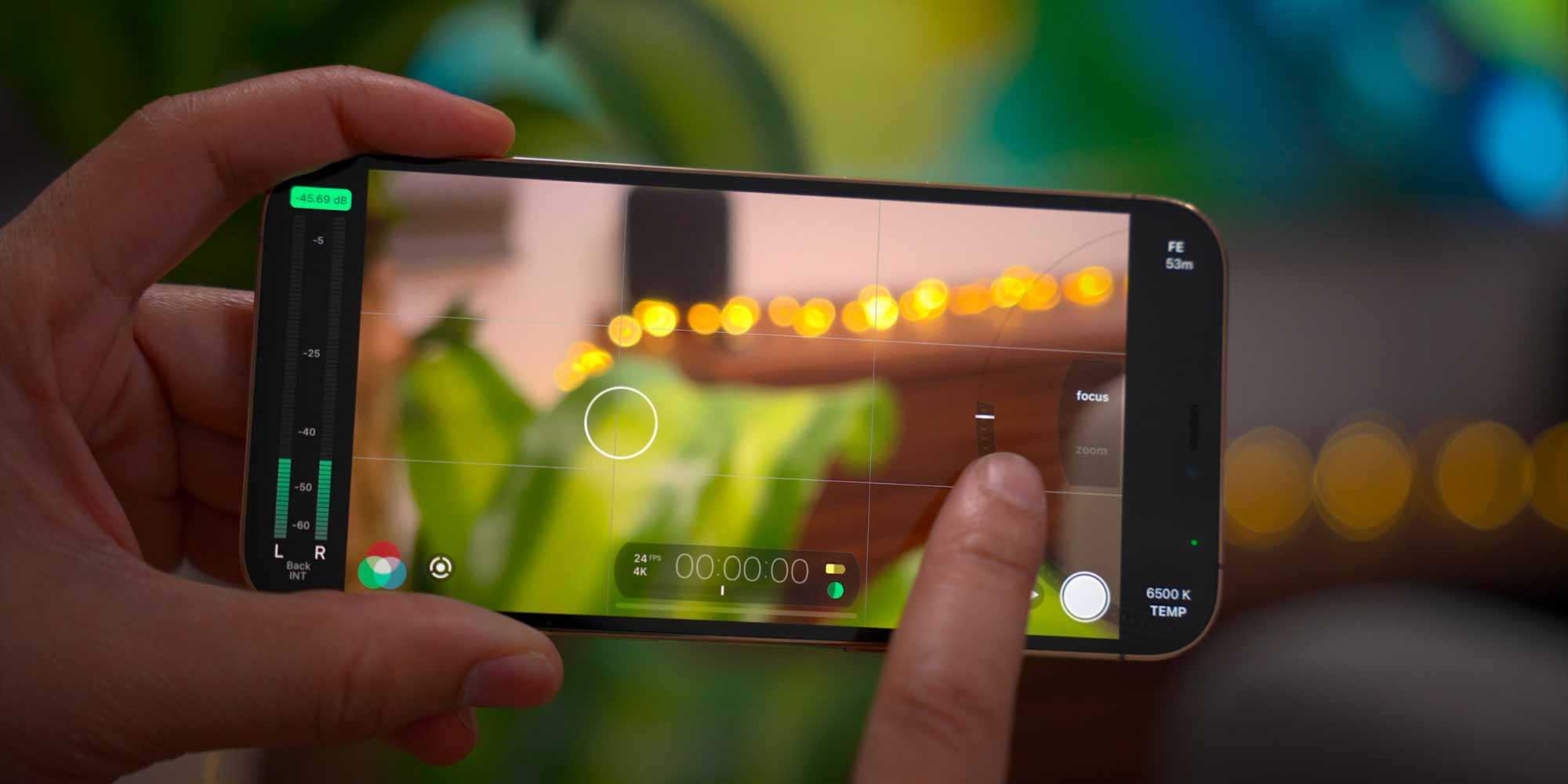
Также есть варианты быстрого переключения между цветовыми профилями, режимами HDR, кодеками ProRes и разрешениями. Пользователи Pro имеют доступ к элементам управления гамма-кривой, стабилизации изображения, предустановкам видео, синхронизации звука и понижающей дискретизации.